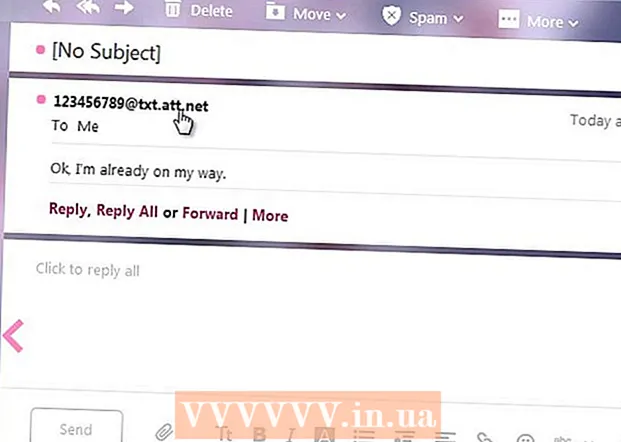Autor:
Virginia Floyd
Erstelldatum:
5 August 2021
Aktualisierungsdatum:
1 Juli 2024

Inhalt
- Schritte
- Methode 1 von 2: Ein Buch scannen (kopieren)
- Methode 2 von 2: Ein Buch scannen (schnelles Lesen)
- Tipps
- Warnungen
- Was brauchst du
Ein Buch zu scannen kann zweierlei bedeuten: das Buch schnell lesen oder es digitalisieren. Menschen möchten ein Buch scannen (schnell lesen), um große Informationsmengen schnell und effizient zu verarbeiten. Das Scannen (Fotokopieren) wird für andere Zwecke verwendet. Zum Beispiel fällt ein Lieblingsbuch auseinander, kann aber nach dem Scannen digital gespeichert werden. Wir erklären Ihnen, wie Sie beides richtig machen.
Schritte
Methode 1 von 2: Ein Buch scannen (kopieren)
 1 Wählen Sie Ihren Scanner aus. Sie müssen zwischen einem Flachbettscanner und einem Rolle-zu-Rolle-Scanner wählen, je nachdem, was Sie wollen und was Sie sich leisten können:
1 Wählen Sie Ihren Scanner aus. Sie müssen zwischen einem Flachbettscanner und einem Rolle-zu-Rolle-Scanner wählen, je nachdem, was Sie wollen und was Sie sich leisten können: - Ein Flachbettscanner kostet normalerweise weniger und scannt ziemlich genau. Sein Vorteil ist, dass Sie zum Scannen eines Buches nicht sticken müssen. Darüber hinaus scannt der Flachbettscanner so ziemlich alles, was auf das Glas gelegt werden kann, nicht nur Papierdokumente. Dies ist eine bequeme und multifunktionale Lösung, insbesondere für Bücher.
- Ein Rollenscanner kann Seiten von beiden Seiten scannen und ist viel schneller als ein Flachbettscanner. Er nimmt den gleichen Platz ein, aber es ist nicht möglich, ein gebundenes Buch mit diesem Scannertyp zu scannen. Es gibt noch andere Nachteile:
- Die beweglichen Teile des Scanners, die das Papier einziehen, sind anfällig für Papierstaus, die den Scanner stoppen.
- Rollenscanner sind nicht dafür ausgelegt, Bücher zu scannen, sondern große Mengen von Einzelblättern zu digitalisieren.
- Rollenscanner erzeugen normalerweise ein weniger klares Bild, da sich die Seiten beim Scannen bewegen.
 2 Achten Sie beim Kauf eines Scanners auf die Garantiezeit. Ein guter, wenn auch nicht teurer, Rolle-zu-Rolle-Scanner ist eine Investition, daher lohnt es sich, die Garantien von Drittanbietern in Betracht zu ziehen. Wenn Sie Ihren Scanner häufig verwenden, sollten Sie eine erweiterte Garantie zahlen.
2 Achten Sie beim Kauf eines Scanners auf die Garantiezeit. Ein guter, wenn auch nicht teurer, Rolle-zu-Rolle-Scanner ist eine Investition, daher lohnt es sich, die Garantien von Drittanbietern in Betracht zu ziehen. Wenn Sie Ihren Scanner häufig verwenden, sollten Sie eine erweiterte Garantie zahlen. - Renommierte Garantiefirmen wie Square Trade sind teurer als weniger beliebte, aber im Allgemeinen können Sie sich auf sie verlassen.
- Die Kosten und die Dauer der erweiterten Garantie sind die Hauptvorteile im Vergleich zu einer regulären, vor Ort erworbenen Garantie. Aber auch Faktoren wie Versandkosten (sofern zutreffend), Vertrauen in den Garantiegeber und die geschätzte Häufigkeit der Reparaturen müssen berücksichtigt werden.
 3 Teilen Sie das Buch in einzelne Seiten auf. Dies ist unbedingt erforderlich, wenn Sie einen Rolle-zu-Rolle-Scanner verwenden. Im Fall eines Flachbettscanners ist dies auch wünschenswert, um eine hervorragende Bildqualität zu erhalten und den Scanner nicht zu beschädigen, da Sie beim Scannen eines gebundenen Buches mit etwas Kraft auf den Umschlag drücken müssen.
3 Teilen Sie das Buch in einzelne Seiten auf. Dies ist unbedingt erforderlich, wenn Sie einen Rolle-zu-Rolle-Scanner verwenden. Im Fall eines Flachbettscanners ist dies auch wünschenswert, um eine hervorragende Bildqualität zu erhalten und den Scanner nicht zu beschädigen, da Sie beim Scannen eines gebundenen Buches mit etwas Kraft auf den Umschlag drücken müssen. - Wenn es in der Nähe ein Geschäft gibt, das einen Scan- und Kopierservice anbietet, können Sie das Buch zu ihm bringen und ihn bitten, den Einband mit einer speziellen großen Schere zu beschneiden. Es kostet fast nichts und spart Ihnen viel Zeit; Dadurch entfallen die nächsten Schritte und die Seiten sind frei von Klebstoff und Nähten.
 4 Entferne die Bindung aus dem Buch. Trotz der scheinbaren Komplexität gibt es mehrere einfache Möglichkeiten, dies sowohl für Taschenbücher als auch für gebundene Bücher zu erreichen:
4 Entferne die Bindung aus dem Buch. Trotz der scheinbaren Komplexität gibt es mehrere einfache Möglichkeiten, dies sowohl für Taschenbücher als auch für gebundene Bücher zu erreichen: - Hardcover: Verwenden Sie ein Cuttermesser, um die Schlaufen zwischen dem Einband und den Seiten zu schneiden. Verwenden Sie dann einen feuchten, aber nicht nassen Schwamm, um das restliche Papier zu entfernen.
- Weiche Bindung: Verwenden Sie einen warmen, aber nicht heißen Luftstrom aus einem Fön, um den Klebstoff aufzuwärmen, der die Seiten zusammenhält. Dann ziehen Sie einfach die Seiten aus der Bindung.
 5 Verwenden Sie ein Cuttermesser, um die Seiten in Gruppen von 20 zu teilen. Sie können 20 Seiten von Anfang bis Ende teilen, oder Sie können das Buch in zwei Hälften teilen, dann jede Hälfte in zwei Hälften und so weiter.
5 Verwenden Sie ein Cuttermesser, um die Seiten in Gruppen von 20 zu teilen. Sie können 20 Seiten von Anfang bis Ende teilen, oder Sie können das Buch in zwei Hälften teilen, dann jede Hälfte in zwei Hälften und so weiter.  6 Schneiden Sie nach Möglichkeit mit einem scharfen Messer oder einer Industrieschere einen dünnen Papierstreifen mit Resten des Klebers ab, der das Buch zusammenhält. Industriescheren sind optional, aber wenn Sie sich entscheiden, eine zu kaufen, verwenden Sie die altmodische Schere - sie kann leicht dünne Streifen schneiden.
6 Schneiden Sie nach Möglichkeit mit einem scharfen Messer oder einer Industrieschere einen dünnen Papierstreifen mit Resten des Klebers ab, der das Buch zusammenhält. Industriescheren sind optional, aber wenn Sie sich entscheiden, eine zu kaufen, verwenden Sie die altmodische Schere - sie kann leicht dünne Streifen schneiden. - Wenn Sie die Kanten mit dem Papierrundschneider beschneiden, falten Sie die Seiten, um die Kanten gleichmäßiger zu machen.
- Schneiden Sie außerdem für einen glatteren Schnitt nicht viele Seiten auf einmal, wenn Sie den Rundschneider verwenden. Wenn Sie mit einem Kreisschneider schneiden, werden die Ränder schmaler (Sie können die Ränder durch Zuschneiden ändern). Eine gute Schere und ein Bildbearbeitungsprogramm wie Windows Live reichen aus, um Ihren Seiten ein „professionelleres“ Aussehen zu verleihen.
 7 Entfernen Sie alle Kleberreste von jeder Seite, um eine Beschädigung des Scanners zu vermeiden. Wenn Sie eine Industrieschere oder einen Kreisschneider verwendet haben, dürfen keine Rückstände vorhanden sein.
7 Entfernen Sie alle Kleberreste von jeder Seite, um eine Beschädigung des Scanners zu vermeiden. Wenn Sie eine Industrieschere oder einen Kreisschneider verwendet haben, dürfen keine Rückstände vorhanden sein. - Seiten können klebrig bleiben; Entfernen Sie alle Klebstoffreste vollständig, um Papierstaus zu vermeiden.
- Wenn die gescannten Bilder Streifen aufweisen, befindet sich wahrscheinlich Klebstoff auf dem Objektiv. Wischen Sie den Gummikleber mit einem weichen, mit Alkohol oder Glasreiniger befeuchteten Baumwolltuch von der Linse ab.
 8 Falten Sie die Seiten nach Möglichkeit der Reihe nach. Wenn die Seiten zu diesem Zeitpunkt durcheinander sind, ordnen Sie sie an.
8 Falten Sie die Seiten nach Möglichkeit der Reihe nach. Wenn die Seiten zu diesem Zeitpunkt durcheinander sind, ordnen Sie sie an.  9 Wenn Sie Paper Port nicht installiert haben, kaufen Sie einen oder einen ähnlichen. Paper Port sammelt gescannte Seiten in einer Datei und kann auch in verschiedene Formate konvertieren: PDF, TIFF, JPEG, BNG usw. Das Tolle an PDFs ist, dass Sie sie beim Lesen nicht versehentlich ändern können. Zum einfachen Scannen reichen PDF und TIFF.
9 Wenn Sie Paper Port nicht installiert haben, kaufen Sie einen oder einen ähnlichen. Paper Port sammelt gescannte Seiten in einer Datei und kann auch in verschiedene Formate konvertieren: PDF, TIFF, JPEG, BNG usw. Das Tolle an PDFs ist, dass Sie sie beim Lesen nicht versehentlich ändern können. Zum einfachen Scannen reichen PDF und TIFF.  10 Ziehen Sie auch die Installation eines Bildbearbeitungsprogramms wie Windows Live in Betracht. Mit Windows Live können Sie die Kanten der Seite ausrichten. Wenn das Buch in einzelne Seiten unterteilt ist, können gezackte Kanten auftreten und beim Lesen ablenken. Nutzen Sie die Funktionen "Begradigen" und "Zuschneiden" von Windows Live.
10 Ziehen Sie auch die Installation eines Bildbearbeitungsprogramms wie Windows Live in Betracht. Mit Windows Live können Sie die Kanten der Seite ausrichten. Wenn das Buch in einzelne Seiten unterteilt ist, können gezackte Kanten auftreten und beim Lesen ablenken. Nutzen Sie die Funktionen "Begradigen" und "Zuschneiden" von Windows Live. - Wenn Sie möchten, können Sie Ihre Projekte technisch korrekt gestalten. Windows Live hilft Ihnen dabei - die Seiten sind gleich groß und ohne zusätzliche Einstellungen.
 11 Scannen Sie Ihr Buch, einschließlich leerer Seiten. Leere Seiten sind wichtig, sie stoppen den Gedankenfluss. Wenn Sie keine leeren Seiten einfügen, hinterlassen Sie bitte einen entsprechenden Hinweis. Wenn beispielsweise die Seiten 95 und 96 übersprungen wurden, aktivieren Sie das Kontrollkästchen auf Seite 94 (schreiben Sie „Seiten 95 und 96 sind leer“), da fehlende Seiten beim Lesen für eine Weile verwirrend sein können. Behalten Sie die Übereinstimmung zwischen der Seitenzahl im Buch und der Zahl der gescannten Seite bei. Diese Zahlen sollten, wenn nicht gleich, dann zumindest um eine feste Zahl verschoben sein, damit man sich beim Lesen am Inhalt orientieren kann.
11 Scannen Sie Ihr Buch, einschließlich leerer Seiten. Leere Seiten sind wichtig, sie stoppen den Gedankenfluss. Wenn Sie keine leeren Seiten einfügen, hinterlassen Sie bitte einen entsprechenden Hinweis. Wenn beispielsweise die Seiten 95 und 96 übersprungen wurden, aktivieren Sie das Kontrollkästchen auf Seite 94 (schreiben Sie „Seiten 95 und 96 sind leer“), da fehlende Seiten beim Lesen für eine Weile verwirrend sein können. Behalten Sie die Übereinstimmung zwischen der Seitenzahl im Buch und der Zahl der gescannten Seite bei. Diese Zahlen sollten, wenn nicht gleich, dann zumindest um eine feste Zahl verschoben sein, damit man sich beim Lesen am Inhalt orientieren kann.  12 Passen Sie auf Ihren Scanner auf und führen Sie das Papier Blatt für Blatt ein. Papierstaus, die auftreten, wenn der Scanner zwei oder mehr Blätter gleichzeitig einzieht, verschleißen den Scanner schneller.
12 Passen Sie auf Ihren Scanner auf und führen Sie das Papier Blatt für Blatt ein. Papierstaus, die auftreten, wenn der Scanner zwei oder mehr Blätter gleichzeitig einzieht, verschleißen den Scanner schneller. - Durch den Paper Port verbundene Seiten können dadurch getrennt werden, aber wenn alle Seiten in einer vom Scanner generierten Datei sind, kann eine solche Datei nicht geändert werden. Wenn Sie jede Seite einzeln scannen, können Fehler einfach durch erneutes Scannen der Seite korrigiert werden.
 13 Beachten Sie, wie der Scanner Seiten nummeriert. Wenn der Scanner jede Seite der Reihe nach nummeriert, ändern Sie nichts.Dies ist ideal zum Einfügen einer verpassten oder erneut gescannten Seite.
13 Beachten Sie, wie der Scanner Seiten nummeriert. Wenn der Scanner jede Seite der Reihe nach nummeriert, ändern Sie nichts.Dies ist ideal zum Einfügen einer verpassten oder erneut gescannten Seite. - Wenn der Scanner der Seitennummer Datum und Uhrzeit hinzufügt, stellen Sie ihn auf einfache fortlaufende Nummerierung ein. Diese Nummerierung ist viel einfacher zu handhaben.
- Wenn Sie mit gescannten Seiten mit Datums- und/oder Zeitstempel arbeiten, ist eine der zwar mühsamen Optionen die manuelle Seitennummerierung in der richtigen Reihenfolge. Option 2: Teilen Sie Ihre Seiten in kleine Gruppen auf. Dies erleichtert die Einhaltung der Seitenreihenfolge.
- Wenn Sie den Paper Port verwenden, teilen Sie Ihre Arbeit in Teile auf. Der Paper Port ist mit weniger Seiten deutlich schneller. Anstatt 350 Seiten gleichzeitig zu verbinden, verbinden Sie 60 Seiten gleichzeitig. Es wird deutlich schneller sein und weniger Speicher benötigen.
 14 Scannen Sie das Deckblatt und die Bildseiten in Farbe. Wenn Sie ein ganzes Buch in Farbe scannen, scannen Sie zuerst mehrere Seiten mit unterschiedlichen DPI (dots per inch) und betrachten Sie die Größe der resultierenden Seiten. Multiplizieren Sie es mit der Anzahl der Seiten, um die Größe der endgültigen Datei zu schätzen.
14 Scannen Sie das Deckblatt und die Bildseiten in Farbe. Wenn Sie ein ganzes Buch in Farbe scannen, scannen Sie zuerst mehrere Seiten mit unterschiedlichen DPI (dots per inch) und betrachten Sie die Größe der resultierenden Seiten. Multiplizieren Sie es mit der Anzahl der Seiten, um die Größe der endgültigen Datei zu schätzen. - Passen Sie die DPI an, indem Sie Lesbarkeit und Buchdateigröße in Einklang bringen. Farbige Seiten nehmen viel Platz ein. Darüber hinaus dauert das Scannen einer Seite mit hoher DPI mehrere Minuten, während das Scannen einer Seite in Graustufen mit der Standard-DPI mehrere Sekunden dauert.
- Beachten Sie, dass jede in Farbe gescannte Seite in einem Bildbearbeitungsprogramm wie Windows Live Photo Gallery bearbeitet werden muss, da der Text blass erscheinen kann. Gehen Sie in Windows Live zu den Belichtungseinstellungen, wählen Sie dann „Beleuchtung“ und bewegen Sie den Helligkeitsregler, um das Bild abzudunkeln.
 15 Verwenden Sie Graustufen für Schwarzweißseiten. Passen Sie für jede in diesem oder im Farbmodus gescannte Seite die Helligkeit so an, dass der Text lesbar ist. Eine Bearbeitung ist in diesem Fall unbedingt erforderlich, sonst werden die Seiten blass.
15 Verwenden Sie Graustufen für Schwarzweißseiten. Passen Sie für jede in diesem oder im Farbmodus gescannte Seite die Helligkeit so an, dass der Text lesbar ist. Eine Bearbeitung ist in diesem Fall unbedingt erforderlich, sonst werden die Seiten blass. - Wechseln Sie in der Windows Live-Fotogalerie zur Belichtungseinstellung und bewegen Sie den Helligkeitsregler. Passen Sie die Helligkeit an, um den Text dunkler zu machen. Dann unterscheidet sich der Text nicht von dem schwarz-weiß gescannten Text. Das Anpassen der Helligkeit hat keinen Einfluss auf die Zeichnung oder das Foto.
 16 Scannen Sie Text in Schwarzweiß. Stellen Sie hier den Modus ein, wählen Sie nicht "auto". Bei der Einstellung Auto wählt der Scanner zwischen Farbe, Graustufen und Schwarzweiß, aber es ist unwahrscheinlich, dass er das Gewünschte wählt.
16 Scannen Sie Text in Schwarzweiß. Stellen Sie hier den Modus ein, wählen Sie nicht "auto". Bei der Einstellung Auto wählt der Scanner zwischen Farbe, Graustufen und Schwarzweiß, aber es ist unwahrscheinlich, dass er das Gewünschte wählt.  17 Überprüfen Sie die gescannten Seiten. Speichern Sie Seiten immer als TIFF-Dateien, da TIFF-Dateien einfach anzuzeigen und zu bearbeiten sind. Obwohl Ihr Hauptformat PDF ist (Paper Port kann nur PDF-Dateien zusammenführen), sind einzelne Seiten im PDF-Format unpraktisch.
17 Überprüfen Sie die gescannten Seiten. Speichern Sie Seiten immer als TIFF-Dateien, da TIFF-Dateien einfach anzuzeigen und zu bearbeiten sind. Obwohl Ihr Hauptformat PDF ist (Paper Port kann nur PDF-Dateien zusammenführen), sind einzelne Seiten im PDF-Format unpraktisch. - Wenn Sie beispielsweise Hunderte von Seiten in TIFF-Dateien anzeigen, können Sie sie einfach durchblättern, während PDFs nacheinander geöffnet (und geschlossen) werden müssen. Darüber hinaus können PDFs nicht bearbeitet werden. Wenn Sie also ein PDF mit hundert Seiten haben, in dem Sie ein oder zwei Seiten ändern möchten, können Sie nichts tun. Deshalb lohnt es sich, Seiten in TIFF-Dateien zu speichern und später nach der Bearbeitung in PDF zu konvertieren.
 18 Nachdem Sie die gescannten Seiten in TIFF-Dateien angezeigt haben, speichern Sie sie im PDF-Format. Kombinieren Sie dann mit dem Paper Port alle Seiten in einer Datei. Die fertige Datei kann nicht in einzelne Seiten aufgeteilt werden, wenn Sie einen Fehler bemerken. Aber ein einzelnes PDF ist einfacher zu sehen.
18 Nachdem Sie die gescannten Seiten in TIFF-Dateien angezeigt haben, speichern Sie sie im PDF-Format. Kombinieren Sie dann mit dem Paper Port alle Seiten in einer Datei. Die fertige Datei kann nicht in einzelne Seiten aufgeteilt werden, wenn Sie einen Fehler bemerken. Aber ein einzelnes PDF ist einfacher zu sehen.  19 Organisieren Sie ein gutes Backup-System auf Ihrer oder einer externen Festplatte für den Fall von Computerfehlern, Ihren Fehlern oder versehentlichem Löschen. Wenn das Backup-System nicht funktioniert, stellen Sie die gelöschten Dateien aus dem Papierkorb wieder her. Der Scanvorgang kann verwirrend sein und Fehler sind möglich. Am besten scannen Sie, wenn Ihr Geist klar und nicht müde ist.Ein Backup-System schadet aber trotzdem nicht.
19 Organisieren Sie ein gutes Backup-System auf Ihrer oder einer externen Festplatte für den Fall von Computerfehlern, Ihren Fehlern oder versehentlichem Löschen. Wenn das Backup-System nicht funktioniert, stellen Sie die gelöschten Dateien aus dem Papierkorb wieder her. Der Scanvorgang kann verwirrend sein und Fehler sind möglich. Am besten scannen Sie, wenn Ihr Geist klar und nicht müde ist.Ein Backup-System schadet aber trotzdem nicht.  20 Ändern Sie nicht die Struktur der Seite, insbesondere die Seitenränder. Ein kleingedrucktes Buch ist ein guter Kandidat zum Scannen, aber Sie müssen die Seite nicht beschneiden und die Ränder verkleinern (z. B. wenn Sie das Buch besser lesbar machen möchten), da die Ränder für ein Buch wie ein Bilderrahmen. Die Seite sieht mit Rändern besser aus.
20 Ändern Sie nicht die Struktur der Seite, insbesondere die Seitenränder. Ein kleingedrucktes Buch ist ein guter Kandidat zum Scannen, aber Sie müssen die Seite nicht beschneiden und die Ränder verkleinern (z. B. wenn Sie das Buch besser lesbar machen möchten), da die Ränder für ein Buch wie ein Bilderrahmen. Die Seite sieht mit Rändern besser aus. - Beim Lesen eines kleingedruckten Buches auf einem Computer können Sie die Schrift einfach über die Schaltfläche "Vergrößern" vergrößern. Indem Sie ein Buch in sehr kleiner Schrift scannen, können Sie die Seiten etwas beschneiden, wodurch sie ein paar Prozent größer und damit besser lesbar werden.
Methode 2 von 2: Ein Buch scannen (schnelles Lesen)
 1 Überprüfen Sie den Inhalt. Der Inhalt spiegelt den Aufbau des Buches wider. Nehmen Sie sich etwas Zeit, um die Reihenfolge des Inhaltsverzeichnisses zu verdauen, bevor Sie weiterlesen.
1 Überprüfen Sie den Inhalt. Der Inhalt spiegelt den Aufbau des Buches wider. Nehmen Sie sich etwas Zeit, um die Reihenfolge des Inhaltsverzeichnisses zu verdauen, bevor Sie weiterlesen. - Durch das Lesen des Inhalts erstellen Sie in Ihrem Gehirn eine Vorlage, eine Grundstruktur, in die die Informationen dann gefaltet werden. Wenn Sie sich die Struktur des Buches nicht merken und sofort mit dem Schnelllesen beginnen, muss Ihr Gehirn es während des Lesens unterwegs erstellen, bevor es mit der Organisation von Informationen beginnen kann. Dies erfordert Zeit und mentale Anstrengung. Speichern Sie beides, indem Sie 30 Sekunden damit verbringen, den Inhalt zu erkunden.
 2 Lesen Sie die Einleitung und das Ende des Kapitels. In den meisten Fällen wird aus der Einleitung klar, worum es in diesem Kapitel geht, und am Ende werden die wichtigsten Gedanken des Autors, die in dem Kapitel skizziert wurden, zusammengefasst.
2 Lesen Sie die Einleitung und das Ende des Kapitels. In den meisten Fällen wird aus der Einleitung klar, worum es in diesem Kapitel geht, und am Ende werden die wichtigsten Gedanken des Autors, die in dem Kapitel skizziert wurden, zusammengefasst.  3 Lesen Sie Anfang und Ende des Abschnitts. Nachdem Sie den Anfang gelesen haben, werden Sie in der Lage sein, das Thema des Abschnitts zu verstehen. Nach einem oder mehreren einleitenden Sätzen folgt in der Regel eine Begründung oder ein Beweis. Wenn es richtig gemacht wird, reicht das Lesen der einleitenden Sätze aus, um das Thema zu verstehen, das Lesen des Beweises ist optional.
3 Lesen Sie Anfang und Ende des Abschnitts. Nachdem Sie den Anfang gelesen haben, werden Sie in der Lage sein, das Thema des Abschnitts zu verstehen. Nach einem oder mehreren einleitenden Sätzen folgt in der Regel eine Begründung oder ein Beweis. Wenn es richtig gemacht wird, reicht das Lesen der einleitenden Sätze aus, um das Thema zu verstehen, das Lesen des Beweises ist optional. - Am Ende eines Abschnitts erfolgt meist ein Sprung zu den einleitenden Sätzen des nächsten Abschnitts. Wenn Sie den letzten Satz eines Abschnitts und dann den ersten Satz des nächsten lesen, ist es sehr wahrscheinlich, dass Sie die einleitenden Sätze verstehen.
 4 Unterschiedliche Bücher erfordern unterschiedliche Herangehensweisen. Ein Artikel in einer Zeitung eignet sich zum schnellen Lesen, ein Buch über Mathematik jedoch nicht. Bevor Sie mit dem Schnelllesen beginnen, entscheiden Sie, welchen Teil des Buches Sie scannen möchten und ob Sie etwas Zeit für ein tieferes Studium haben.
4 Unterschiedliche Bücher erfordern unterschiedliche Herangehensweisen. Ein Artikel in einer Zeitung eignet sich zum schnellen Lesen, ein Buch über Mathematik jedoch nicht. Bevor Sie mit dem Schnelllesen beginnen, entscheiden Sie, welchen Teil des Buches Sie scannen möchten und ob Sie etwas Zeit für ein tieferes Studium haben. - Belletristik ist unglaublich schwer zu scannen. Es ist unmöglich, im Voraus zu sagen, wohin sich die Handlung drehen wird, und es gibt keine "Anleitung" in Form von Inhalten. Wenn Sie ein Sachbuch lesen, nehmen Sie sich ein oder zwei Minuten Zeit, um den Teil des Buches zu lesen (nicht zu scannen), den Sie für wichtig halten. Ein kleiner Einblick in die Details wird Ihnen helfen, die Handlung besser zu verstehen.
 5 Stoppen Sie, wenn es um das Wesentliche geht. Was nützt das Lesen, wenn Sie sich nicht an die wichtigsten Teile des Buches erinnern oder sie nicht verstehen? Erlaube dir, langsamer zu werden, wenn die Geschichte interessant wird. Versuchen Sie, die Bedeutung der wichtigen Abschnitte des Buches gut zu verstehen. Sie werden eine Art Meilenstein auf Ihrer Reise durch das Buch sein.
5 Stoppen Sie, wenn es um das Wesentliche geht. Was nützt das Lesen, wenn Sie sich nicht an die wichtigsten Teile des Buches erinnern oder sie nicht verstehen? Erlaube dir, langsamer zu werden, wenn die Geschichte interessant wird. Versuchen Sie, die Bedeutung der wichtigen Abschnitte des Buches gut zu verstehen. Sie werden eine Art Meilenstein auf Ihrer Reise durch das Buch sein. - Manchmal sagt das Buch direkt, dass jetzt ein wichtiger Punkt vorgestellt wird. Solche Teile sind normalerweise hervorgehoben oder eingerahmt - daraus sollte klar sein, dass Sie hier aufhören und dieses Material studieren sollten.
- Wenn Sie beispielsweise einen Roman lesen, lesen Sie die Kapitelanmerkung, bevor Sie mit dem Schnelllesen beginnen. Dies wird Ihnen helfen, die wichtigsten Teile hervorzuheben. Wenn Sie diese Teile beim Lesen erreicht haben, werden Sie wissen, wo Sie aufhören müssen.
 6 Versuchen Sie, die Abschnitte nicht noch einmal zu lesen. Manchmal lesen die Leute Sätze noch einmal und verstehen nicht, was sie lesen. Nicht noch einmal lesen - langsamer lesen. Wenn Sie schnell, aber zweimal lesen, können Sie ein Buch wahrscheinlich nicht so schnell scannen wie jemand, der langsamer, aber nur einmal liest.
6 Versuchen Sie, die Abschnitte nicht noch einmal zu lesen. Manchmal lesen die Leute Sätze noch einmal und verstehen nicht, was sie lesen. Nicht noch einmal lesen - langsamer lesen. Wenn Sie schnell, aber zweimal lesen, können Sie ein Buch wahrscheinlich nicht so schnell scannen wie jemand, der langsamer, aber nur einmal liest. - Decken Sie die Linie nach dem Lesen mit einem dunklen Blatt Papier ab. Auf diese Weise kommen Sie nicht in Versuchung, es noch einmal zu lesen. Schieben Sie das Blatt, während Sie es lesen.
 7 Zug, Zug, Zug. Trainieren Sie mindestens einmal pro Woche für 30 Minuten. Beachten Sie beim Üben, wie viele Seiten Sie während dieser Zeit mit den Augen scannen können, während Sie einen hohen Prozentsatz an Verständnis bewahren. Versuchen Sie nächste Woche, in der gleichen Zeit mehr zu lesen, aber ohne den Punkt zu verlieren.
7 Zug, Zug, Zug. Trainieren Sie mindestens einmal pro Woche für 30 Minuten. Beachten Sie beim Üben, wie viele Seiten Sie während dieser Zeit mit den Augen scannen können, während Sie einen hohen Prozentsatz an Verständnis bewahren. Versuchen Sie nächste Woche, in der gleichen Zeit mehr zu lesen, aber ohne den Punkt zu verlieren.
Tipps
- Hören Sie während des Scannens Musik, Radio oder schalten Sie den Fernseher ein, damit der Vorgang nicht so langweilig wird.
- Es gibt spezielle teure Geräte zum Fotokopieren (Digitalisieren) von Büchern, bei denen eine Kamera auf das Buch gerichtet ist. Sie sind für Bibliotheken und Archive gedacht, um große zerbrechlich gebundene Bücher oder Karten zu digitalisieren. Diese Geräte kosten mehrere tausend Dollar.
- Wenn das Buch nur wenige Diagramme oder Illustrationen enthält, scannen Sie das gesamte Buch in Schwarzweiß (keine Graustufen) ein, scannen Sie dann die Abbildungen separat und fügen Sie sie in die gescannten Seiten ein. Schwarzweiß gescannter Text ist besser lesbar, vom OCR-System leichter zu erkennen und die Datei nimmt weniger Platz ein. Mit der kostenlosen Windows Live-Fotogalerie kann jedoch in Graustufen gescannter Text dunkler und in der Lesbarkeit mit Schwarzweiß vergleichbar gemacht werden.
- Reinigen Sie das Innere des Scanners von Papier. Nachdem Sie mehrere Bücher gescannt haben, befindet sich Papiermüll im Scanner. Verwenden Sie eine Druckluftdose, einen Ministaubsauger, eine Kehrbürste oder einen Lappen.
- Lesen Sie die Bedienungsanleitung für den Papieranschluss und für den Scanner. Lesen Sie ein Buch über das Scannen. Bitten Sie online um Hilfe. Fragen Sie die Mitarbeiter des Kopierdienstes.
- Denken Sie ständig darüber nach, wie Sie jeden Schritt des Scans verbessern und Ihre Ideen zum Leben erwecken können. Erhöhen Sie Ihre Scangeschwindigkeit und erleichtern Sie Ihre Arbeit.
- Wenn Sie über eine Kopie von Acrobat Pro verfügen, können Sie ohne Paper Port und TIFF-Zwischendateien direkt in PDF scannen.
- Ziehen Sie den Scanner aus der Steckdose, wenn Sie ihn nicht verwenden, um die Lebensdauer des Netzteils zu verlängern (der Austausch kann teuer werden). Schau mal bei Ebay nach Adaptern.
- Schließen Sie den Scanner immer, wenn er nicht verwendet wird, und gehen Sie vorsichtig damit um. Schließen Sie das Papiereinzugsfach und entfernen Sie den Papierhalter. Dies trägt nicht nur dazu bei, Staub auf dem Scanner zu vermeiden, sondern schützt diese empfindlichen Teile auch vor versehentlicher Beschädigung - nicht alle Scanner sind gleich. Achten Sie bei der Verwendung des Scanners darauf, dass die herausziehbaren Teile oder andere zerbrechliche Teile nicht beschädigt werden.
- Wenn die Druckleimschicht dicker ist, bricht das Buch viel leichter auseinander. Wählen Sie daher beim Kauf eines Buches (zum Scannen) ein Buch mit einer mittleren Klebstoffmenge. Wenn Sie das Buch auf verschiedene Seiten öffnen, können Sie die Dicke der Leimschicht bestimmen.
- Lesen Sie weiter, um Tipps zum Organisieren Ihrer Dateien zu erhalten.
Warnungen
- Lesen Sie die Anleitung zum Scanner! Dies ist nur ein Übersichtsartikel, er berücksichtigt nicht die spezifischen Nuancen der Arbeit mit jedem Scannertyp. Das Lesen der Anweisungen ist für eine schnellere und korrektere Verwendung des Scanners sowie zur Vermeidung möglicher Fehler erforderlich.
- Suchen Sie im Internet nach einem Buch, falls es bereits existiert! Es wird eine Schande sein, Ihr Lieblingsbuch zu "zerlegen" und dann herauszufinden, dass die elektronische Version für weniger als 5 US-Dollar erhältlich ist.
- Stellen Sie sicher, dass Sie beim Drucken und Verteilen nicht gegen das Urheberrecht verstoßen. Siehe die Regeln für die Verwendung des Buches auf der Umschlaginnenseite. Darf nur für Bildungs- und nichtkommerzielle Zwecke kopiert werden.
- Wenn Sie ein Buch in einzelne Seiten "zerlegen" müssen, stellen Sie sicher, dass der Wert des gescannten Buches für Sie höher ist als der Wert der physischen Kopie.
Was brauchst du
- Scanner, optional
- Bücher zum Scannen
- Ein Papiermesser, ein Teppich oder ein Schneidebrett und ein Schreibwarenmesser (wenn Sie die Bindung vom Buch entfernen möchten)